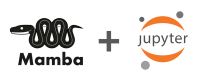Trial Testing
Halaman ini menjabarkan tutorial untuk pengujian software komputasi dan hardware di ALELEON Supercomputer. Silahkan lihat contents / daftar isi (apabila ada) untuk menjalankan pengujian yang diinginkan.
| Selain akun testing, sistem tetap menghitung Core Hour untuk pengujian yang menjalankan komputasi! |
|---|
Komputasi AI AMD RDNA3 dan ROCm 6
Ini adalah pengujian GPU AMD RDNA3 dan ROCm 6 untuk komputasi AI dengan environment:
- Berjalan di compute node trial dengan spesifikasi CPU AMD Ryzen 3300X 4 core / 8 thread, GPU AMD Radeon 7900XT 20GB GDDR6, dan RAM efektif 60GB.
- Sesi interaktif Jupyter dengan container Apptainer. Tim admin menyediakan image siap pakai untuk pengujian ini:
| Daftar image siap pakai | |
|---|---|
| Nama Image | Isi Package |
| rocm/pytorch2.1.2_jupyter_rocm6.1.3.sif | PyTorch 2.1.2 dengan Jupyter dan ROCm 6.1.3 |
| rocm/pytorch2.3.0_jupyter_rocm6.2.sif | PyTorch 2.3.0 dengan Jupyter dan ROCm 6.2 |
| rocm/tensorflow2.15_rocm6.1_py3.10_dev.sif | TensorFlow 2.15 dengan Jupyter dan ROCm 6.1 |
Memulai Sesi Jupyter
| Langkah Interactive Job Sesi Jupyter dengan Container |
|---|
| 1 |
| Login ke web EFIRO ALELEON Supercomputer. |
| 2 |
Buka pinned apps Jupyter  di homepage EFIRO. di homepage EFIRO.
|
| 3 |
Isi formulir untuk memulai sesi Jupyter dengan panduan berikut:
|
| 4 |
Klik tombol Launch untuk memulai sesi Jupyter.
|
| 5 |
Apabila status Running, klik tombol Connect to Jupyter.Untuk menghentikan sesi, klik tombol Cancel.
|
| 6 |
| Pilih Notebook Python 3 untuk memulai sesi notebook Python 3. |
| Note perintah penting pada cell Jupyter |
Apabila membutuhkan tambahan library Python selain isi Image:
!pip install [nama-package] Untuk menunjukkan status GPU, jalankan perintah berikut: !rocm-smi |
| 7 |
User dapat mengunjungi sesi Jupyter yang sedang berjalan pada:
|
Instalasi dan Menjalankan gmx_MMPBSA
Ini adalah pengujian instalasi dan menjalankan gmx_MMPBSA yang merupakan tool berdasarkan MMPBSA.py dari AMBER untuk kalkulasi end-state free energy dengan file GROMACS.
Instalasi gmx_MMPBSA dengan Conda Environment
gmx_MMPBSA menggunakan library Python spesifik sehingga instalasi dilakukan oleh user melalui Mamba dan ditampung pada conda environment.
| Langkah membuat conda environment gmxMMPBSA | ||
|---|---|---|
| 1 | ||
Muat modul berikut:
$ ml Mamba/23.11.0-0 OpenMPI/4.1.1-GCC-11.2.0 | ||
| 2 | ||
Buat conda environment:
$ mamba env create -f /comp/condaenv_yml/gmxMMPBSA.yml
| ||
| 3 | ||
Aktifkan conda env gmxMMPBSA dan instal package gmx_MMPBSA:
$ source activate gmxMMPBSA $ python -m pip install gmx_MMPBSA |
Mengaktifkan Conda Environment gmxMMPBSA
Berikut langkah mengaktifkan conda environment gmxMMPBSA apabila dibutuhkan untuk pre-processing di Login Node:
$ ml Mamba/23.11.0-0 $ source activate gmxMMPBSA Untuk menonaktifkan conda env: $ conda deactivate
Template Submit Script gmx_MMPBSA
Gunakan template submit script berikut untuk job submission gmx_MMPBSA. Saat ini diketahui gmx_MMPBSA hanya dapat menggunakan CPU.
#!/bin/bash
# -----------------------------------------------------
# Template SLURM Submit Script [TESTING]
# gmx_MMPBSA | rev.221124
#
# NOTES:
# 1. Isi bagian yang ditandai 4 garing (////).
# 2. Template ini bersifat referensi.
# User dapat mengubah bagian yang perlu diubah.
# -----------------------------------------------------
# -----------------------------------------------------
# Alokasi komputasi SBATCH, input, dan module
# -----------------------------------------------------
# Alokasi jumlah core thread CPU
#SBATCH --ntasks=////
# Alokasi jumlah memori RAM (satuan GB)
#SBATCH --mem=////GB
# Alokasi limit waktu menjalankan job
# Format HH:MM:SS atau D-HH:MM:SS
#SBATCH --time=////
# Definisi file untuk menampung output terminal program
#SBATCH --output=result-%j.txt
# Definisi file untuk menampung output error log
#SBATCH --error=error-%j.txt
# ----------------------------------------------------
# Script jalannya program
# ----------------------------------------------------
# Mengaktifkan conda env gmxMMPBSA
ml Mamba/23.11.0-0
source activate gmxMMPBSA
# Perintah menjalankan gmx_MMPBSA
////
Instalasi dan Menjalankan BoltzTraP2
Ini adalah pengujian instalasi dan menjalankan [BoltzTraP2] yang merupakan implementasi modern berbasis Python untuk smoothed Fourier interpolation algorithm berdasarkan BoltzTraP versi 1.2.5.
Instalasi dengan Conda Environment
Bagi user yang pertama kali menggunakan package Python:
- Instalasi package Python dilakukan oleh user karena umumnya membutuhkan jenis dan versi spesifik per skenario komputasi.
- Instalasi dilakukan pada conda environment dimana adalah "ruang isolasi" untuk menampung instalasi package Python.
Conda environment adalah praktik terbaik dalam manajemen package Python untuk mencegah konflik instalasi. Praktik yang sehat adalah setiap conda environment menjalankan satu jenis komputasi dimana pada contoh ini spesifik untuk menjalankan BoltzTraP2.
Membuat Conda Environment untuk Instalasi BoltzTraP2
Karena BoltzTraP2 berbasis package Python maka instalasi dilakukan oleh user di direktori HOME melalui environment. Tutorial ini menggunakan conda environment dari package manager Mamba.
| Langkah Instalasi Environment BoltzTraP2 |
|---|
| 1 |
Muat modul Mamba:
$ ml Mamba/23.11.0-0 |
| 2 |
Buat conda env dengan resep yang disediakan ALELEON:
$ mamba env create -f /comp/condaenv_yml/boltztrap_2.yml
|
| 3 |
Aktifkan dengan perintah source untuk masuk ke conda env tsb:
$ source activate boltztrap_2 |
| 4 |
Instal package BoltzTraP2:
(boltztrap_2)$ pip install BoltzTraP2 --no-build-isolation Package BoltzTraP2 telah terinstal dan siap digunakan. |
| Apabila ingin menggunakan sesi Jupyter Notebook / Lab |
Instal package Jupyter:
(boltztrap_2)$ pip install jupyter jupyterlab |
Menggunakan Conda Environment boltztrap_2
Terdapat variasi dalam menggunakan conda env ini untuk komputasi, silahkan pilih sesuai kebutuhan:
Mengakses BoltzTraP2 di Login Node
User dapat mengakses package BoltzTraP2 di Login Node dengan mengaktifkan conda env boltztrap_2 yang sebelumnya dibuat:
$ ml Mamba/23.11.0-0 $ source activate boltztrap_2
- Login node tidak dirancang untuk menjalankan komputasi berat karena mempunyai alokasi terbatas.
- Tim admin berhak intervensi jalannya komputasi apabila dinilai mengganggu user lainnya di login node.
Menjalankan BoltzTraP2 di Compute Node
Apabila membutuhkan alokasi komputasi besar, jalankan BoltzTraP2 di compute node dengan pilihan:
| Basis tutorial lihat [Pilihan Menjalankan Komputasi Conda Environment] | |
|---|---|
| Opsi | Panduan Spesifik |
| Batch Job Terminal |
|
| Batch Job web EFIRO |
|
| Sesi Jupyter | |
Dalam pengisian formulir sesi Jupyter:
| |